Apa itu PHP ?
PHP: Hypertext Preprocessor adalah bahasa skrip yang dapat ditanamkan atau disisipkan ke dalam HTML. PHP banyak dipakai untuk memrogram situs web dinamis. PHP dapat digunakan untuk membangun sebuah CMS.PHP adalah bahasa scripting yang membawa website untuk hidup dengan cara berikut:
• Mengirim umpan balik dari situs Anda secara langsung ke kotak surat Anda
• Meng-upload file melalui halaman web
• Membangkitkan thumbnail dari gambar yang lebih besar
• Membaca dan menulis ke file
• Menampilkan dan memperbarui informasi dinamis
• Menggunakan database untuk menampilkan dan menyimpan informasi
• Membuat website dicari
• Dan banyak lagi. . .
Disini kita akan mepelajari bahwa :
• Bagaimana PHP telah berkembang menjadi teknologi yang paling banyak digunakan untuk website dinamis
• Bagaimana PHP membuat halaman web dinamis
• Bagaimana sulit-atau mudah-PHP adalah belajar
• Apakah PHP adalah aman
• Apa software yang Anda butuhkan untuk menulis PHP
Bagaimana PHP membuat halaman dinamis
PHP pada awalnya dirancang untuk dimasukkan dalam HTML dari suatu halaman web, dan bahwa s cara sering kali masih digunakan. Misalnya, jika Anda ingin menampilkan tahun berjalan dalam pemberitahuan hak cipta, Anda bisa menempatkan ini dalam footer Anda :
©
PHP Solusi
Pada web server PHP-enabled, kode antara
Tag secara otomatis diproses dan menampilkan tahun seperti ini:
©2010 PHP Solution
Ini hanya contoh sepele, tetapi ini menggambarkan beberapa keuntungan menggunakan PHP:
- Anda dapat menikmati Tahun Baru Anda partai tanpa khawatir tentang memperbarui hak cipta Anda.
- Siapapun yang mengakses situs Anda setelah tengah malam melihat tahun yang benar.
- Tidak seperti menggunakan JavaScript untuk menampilkan tanggal, pemrosesan dilakukan pada server web, sehingga Tidak mengandalkan JavaScript yang diaktifkan di
browser pengguna .
- Tanggal dihitung oleh server web, sehingga tidak terpengaruh jika jam di pengguna komputer diatur salah.
Meskipun nyaman untuk menanamkan kode PHP dalam HTML seperti ini, sering terjadi dalam mengetik kode yang sama berulang kali, yang membosankan dan menyebabkan kesalahan. Hal ini juga dapat membuat halaman web Anda sulit untuk mempertahankan, terutama setelah Anda mulai menggunakan kode PHP yang lebih kompleks. Akibatnya, praktek umum untuk menyimpan banyak kode dinamis dalam berkas terpisah dan menggunakan PHP untuk membangun halaman Anda dari berbagai komponen. Itu file-termasuk file atau terpisah, karena mereka ulang biasanya disebut-dapat berisi baik hanya PHP, hanya HTML, atau
campuran keduanya.
Pada awalnya, mungkin sulit untuk membiasakan cara kerja, tetapi jauh lebih efisien. Sebagai sederhana
Misalnya, Anda dapat menempatkan website Anda menu navigasi dalam include file dan menggunakan PHP untuk memasukkannya ke dalam setiap halaman. Setiap kali Anda perlu melakukan perubahan pada menu, Anda mengedit hanya satu file-termasuk file-dan perubahan secara otomatis tercermin dalam setiap halaman yang mencakup menu. Coba bayangkan berapa banyak waktu itu menghemat website dengan puluhan halaman.
Dengan halaman HTML biasa, konten adalah tetap oleh pengembang web pada waktu desain dan upload ke
web server. Ketika seseorang mengunjungi halaman, web server hanya mengirim aset HTML dan lainnya,
seperti foto dan style sheet. Ini adalah sederhana transaksi-permintaan datang dari browser, dan
konten tetap dikirim kembali oleh server. Ketika Anda membangun halaman web dengan PHP, lebih terus. Gambar
1-1 menunjukkan apa yang terjadi.
Gambar 1-1. Web server membangun setiap halaman PHP dinamis dalam menanggapi permintaan.
Ketika sebuah situs web berbasis PHP dikunjungi, ia menetapkan di kereta api urutan peristiwa berikut:
1. Browser mengirimkan permintaan ke web server.
2. Web server menyerahkan permintaan ke mesin PHP, yang tertanam di server.
3. Mesin PHP memproses kode. Dalam banyak kasus, mungkin juga query database sebelum
membangun halaman.
4. Server akan mengirimkan halaman selesai kembali ke browser.
Proses ini biasanya hanya membutuhkan sepersekian detik, sehingga pengunjung ke situs web PHP adalah tidak mungkin untuk melihat penundaan. Karena setiap halaman dibangun secara individu, halaman PHP dapat merespon input pengguna, menampilkan isi yang berbeda ketika pengguna log in atau menampilkan hasil pencarian database.
Membuat halaman yang berpikir sendiri
PHP adalah bahasa server-side. Kode PHP yang tetap pada server web. Setelah telah diproses,
server hanya akan mengirimkan output dari script. Biasanya, ini adalah HTML, tetapi PHP juga dapat digunakan untuk menghasilkan bahasa web lainnya, seperti Extensible Markup Language (XML).
PHP memungkinkan Anda untuk memperkenalkan logika ke dalam halaman web Anda. Logika ini didasarkan pada alternatif. beberapa keputusan didasarkan pada informasi bahwa PHP pelatuk ini memungut dari server: tanggal, waktu, hari minggu, informasi dalam halaman URL, dan sebagainya. Jika s Rabu, acara Rabu s jadwal TV. di kali lain, keputusan berdasarkan input pengguna, yang PHP ekstrak dari formulir online. Jika Anda memiliki terdaftar dengan situs, menampilkan informasi pribadi Anda. . . hal semacam itu. Akibatnya, Anda dapat membuat berbagai output tak terbatas dari script. Misalnya, jika Anda mengunjungi saya blog di http://foundationphp.com/blog/ , dan klik berbagai link internal , apa yang Anda lihat selalu merupakan halaman yang sama tetapi dengan isi yang berbeda. Memang, saya cenderung untuk selalu menulis jenis mata pelajaran hampir sama , tetapi ini salahku, bukan PHP.
Software apa saja yang bisa digunakan untuk menulis script PHP?
Sebenarnya, Anda tidak memerlukan software khusus untuk menulis skrip PHP. Kode PHP adalah teks biasa dan
dapat dibuat dalam editor teks, seperti Notepad pada Windows atau TextEdit pada Mac OS X. Memiliki kata itu, Anda akan perlu menjadi seorang masokis menggunakan editor teks biasa.
Pengembangan program
web saat ini mungkin sudah mendukung PHP. Jika itu tidak ada , berbagai pilihan program-baik berbayar dan opensource yang memiliki fitur yang dirancang untuk mempercepat proses pembuatan web bisa digunakan.
Jika ada kesalahan dalam kode Anda, halaman Anda mungkin tidak akan pernah membuatnya sejauh browser, dan semua yang Anda
lihat adalah pesan kesalahan. Anda harus memilih script editor yang memiliki fitur berikut:
- Memeriksa sintaks PHP: Ini digunakan dapat ditemukan hanya dalam mahal, program khusus, tetapi sekarang fitur pada beberapa program gratis. Catur Sintaks memantau kode seperti Anda mengetik dan kesalahan sorot, menghemat banyak waktu dan frustrasi.
- PHP pewarnaan sintaks: Kode disorot dalam warna yang berbeda sesuai dengan perannya. Jika kode Anda dengan warna yang tak terduga, itu sa yakin Anda sign telah melakukan kesalahan.
- Petunjuk kode PHP: PHP memiliki begitu banyak fungsi built-in, mungkin sulit untuk mengingat bagaimana menggunakannya-bahkan untuk pengguna berpengalaman. Editor naskah Banyak otomatis menampilkan tooltips dengan pengingat tentang bagaimana bagian tertentu dari kode bekerja.
Beberapa Software yang dapat di gunakan dalam pembuatan web berbasis PHP :
Dreamweaver CS5 : Dreamweaver adalah, baik yang sesuai standar editor visual. PHP dukungan
dibawa ke tingkat yang sama sekali baru dalam Dreamweaver CS5 dengan penambahan pemeriksaan sintaks,
tertanam dokumentasi (lengkap dengan contoh), dan autocompletion variabel.
Terutama berguna adalah kemampuan untuk bekerja dalam PHP termasuk, sekaligus menjaga halaman utama terlihat dalam
tempat kerja.
Expression Web: Tingkat dukungan PHP dalam versi 2, 3, dan 4 dari Expression Web adalah
mirip dengan yang ditawarkan dalam versi Dreamweaver-dengan kata lain, kode pewarnaan sintaks,
petunjuk untuk fungsi inti PHP, dan nomor baris. Kelemahan besar pada saat penulisan ini adalah
ada ada dukungan untuk memeriksa sintaks







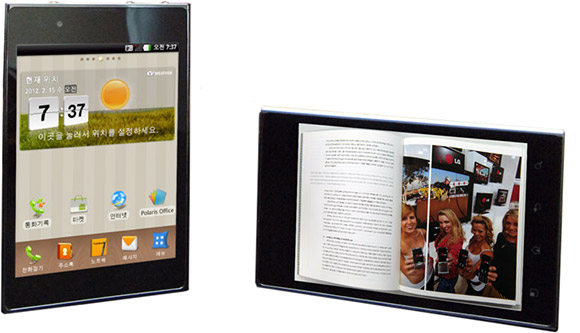
 11.08
11.08
 Unknown
Unknown

















